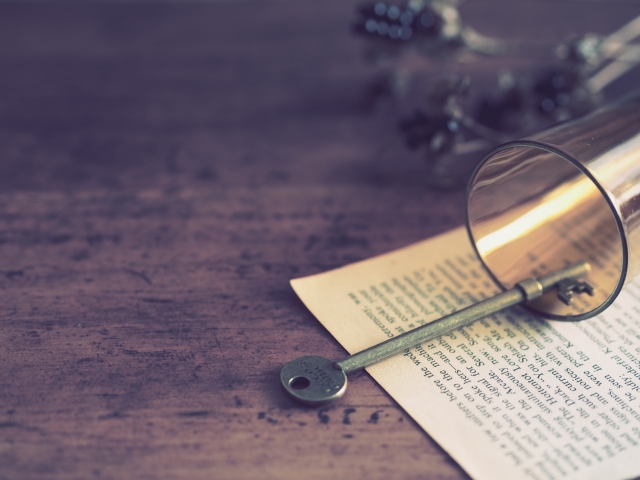前回の続きとして、オートキャド(AutoCAD)で作図する図面では各レイヤーにどんな色を設定していくのかについて考えてみます。
オートキャド(AutoCAD)で色を設定するということはつまり、印刷時の太さを設定するということでした。
なので、まずは色の前に線の太さについて考えてみましょうか。
■手順2.オブジェクトの線の太さを考え、色を決める
以前にお話ししましたが、オートキャド(AutoCAD)では「色を決める」ということは「線の太さを決める」ということでした。
図面には、線の太さについてのルールらしきものが、大まかではありますが存在します。…ということは、その考え方を覚えてしまえば、自分で色を決められる、ということですね。
線の太さはプリンターの性能にもよります(極細の線を印刷出来ない場合があります)が、多くて4種類位になります。それ以上細かく分けても気付いてもらえないので、やめておきましょう。
線の太さは太い順から、 太線 → 中線 → 細線 → 極細線 という感じに分けられます。太さを3種類とする場合は、極細線をなくして考えます。
印刷結果を見ても、3種類で全然問題がないので、ここでは3種類の太さで話を進めたいと思います。
考え方はとても単純です。線の太さの考え方を、これから以下に箇条書きにしてみますね。
・断面線は太線
・見え掛かりは中線
・文字は中線
・寸法線は細線(数字は中線)
・芯は細線
・見え掛かり・切断線に関わらず、細かすぎるものは細線
以上、とってもシンプルですね。
ただ、断面線や見え掛かりといった言葉にはあまり慣れていないと思いますので、ここで図面の基本ルールについて少しお話ししたいと思います。
■平面図の考え方
現在は練習用の図面として、簡単な平面図を使っているかと思います。図面の種類としては、平面図以外に断面図とか立面図とか色々あるのですが、今回は平面図の場合での話としますね。
一般に「平面図」と呼ばれる図面でも、厳密には「平断面図」と呼ぶ方が正解なんです。だって、単純に上から見ているだけの図面だったら、建物の屋根しか見えませんから。
では、平断面図ならばどこで断面を切っているのかというと、原則として床から1mあたりの部分を切ることになっています。
ちょうど今座っているあなたの首あたりで建物をスパッと切断し、上半分をどかして見える状態を平面図と呼びます。どんな見え方になるか、少し想像してみましょう。いや、首の切断は想像しなくてもいいですから…。
首はともかくとして、壁に関しては切断した切り口が見えてくると思います。まずひとつ、これが断面線です。一番太い線で表現したい線ですね。
次に、机やテーブルなどの家具類は上から見えるようになりましたが、図面ではこれらを見え掛かりと呼びます。この線は断面線ほど目立つ必要はないので、断面線より一回り細くします。
背の高い家具などは、厳密に考えると切断線なのでは?と思ってしまいますが、実際はそこまで細かく考えませんし、考える必要もありません。家具全般を見え掛かりと考えます。
また、床に段差がついていたりすると、段差部分に線が見えてきますが、この線も見え掛かりです。基本的な考え片は、奥行きが異なる部分の間に見える線を見え掛かりと呼びます。
文字・芯・寸法については、ここで詳しい説明は必要ないと思いますので省略しますね。
最後の細かすぎるものとは、例えば畳1枚1枚の表現だとか、玄関のタイル1枚1枚の表現だとか、便器の詳細だとか、そういった細かなものです。
線が多くて太線や中線で印刷すると一番目立ってしまいそうなものは、細線にしておく方が無難です。
線の太さについては、今までの話で決められると思います。それでは次に、レイヤーの色をどうやって決めるかについてお話しします。